如何自动获取计算机的IP地址、网关及DNS服务器信息
在现代网络环境中,正确识别设备的IP地址、默认网关和DNS服务器是保障网络连通性的基础,无论是故障排查、设备管理还是自动化运维,掌握这些信息的自动获取方法都至关重要,本文将系统化梳理主流操作系统中的实现方式,并提供实用技巧与场景化解决方案。
核心概念解析
| 术语 | 定义 | 作用 |
|---|---|---|
| IP地址 | 互联网协议地址,标识设备在网络中的唯一位置 | 实现跨网络通信 |
| 默认网关 | 连接本地网络与其他网络的设备IP(通常是路由器LAN口) | 数据包转发至外部网络的出口 |
| DNS服务器 | 域名解析系统,将人类可读的域名转换为IP地址 | 支持浏览器访问网站 |
| DHCP协议 | 动态主机配置协议,自动分配IP及相关参数 | 简化网络部署,减少手动配置工作量 |
各操作系统下的自动获取方法
1 Windows系统
✅ 图形界面法
-
打开网络连接状态窗口
- 右键点击任务栏网络图标 → "打开网络和Internet设置" → "更改适配器选项"
- 双击当前使用的网卡(如以太网/WiFi)→ 点击"详细信息..."
- 此处可查看完整的TCP/IPv4配置信息
-
命令行快速查询

ipconfig /all
🔍 关键字段解读:
IPv4 Address: 本机IPDefault Gateway: 网关IPDNS Servers: DNS列表
⚙️ 批处理脚本示例(保存为get_network_info.bat)
@echo off
echo ===== 网络配置信息 =====
for /f "tokens=3" %%i in ('ipconfig ^| findstr /i "IPv4"') do set LOCALIP=%%i
for /f "tokens=3" %%i in ('ipconfig ^| findstr /i "Gateway"') do set GATEWAY=%%i
for /f "tokens=3" %%i in ('ipconfig ^| findstr /i "DNS"') do set DNS=%%i
echo 当前IP地址: %LOCALIP%
echo 默认网关: %GATEWAY%
echo 首选DNS: %DNS%
pause
2 Linux系统(以Ubuntu为例)
🖥️ 终端命令集
| 命令 | 备注 | |
|---|---|---|
ip addr show |
显示所有接口的IP信息 | 推荐替代老旧的ifconfig |
ip route |
路由表信息(含默认网关) | 第一条默认路由即网关 |
cat /etc/resolv.conf |
DNS服务器配置文件内容 | 可直接读取系统存储的DNS列表 |
nmcli device show |
NetworkManager的图形化输出 | 适合桌面版Linux |
📄 Shell脚本示例(network_info.sh)
#!/bin/bash
echo "当前网络配置:"
ip o 4 addr show | grep v 'lo' | cut d' ' f6 outputdelimiter=' '
echo ""
ip route | grep default | awk '{print $3}'
echo ""
grep nameserver /etc/resolv.conf | cut d' ' f2
3 macOS系统
🍎 图形界面路径
- 进入「系统偏好设置」→「网络」
- 选择当前连接 → 点击「高级」→「TCP/IP」标签页
- 可查看完整DHCP租约信息
🐍 终端命令组合
# 获取IP和子网掩码
ifconfig en0 | grep 'inet ' | awk '{print $2}'
# 获取默认网关
route n get default | grep gateway | awk '{print $2}'
# 获取DNS服务器
scutil dns | grep 'nameserver\[[09]*\]' | awk '{print $2}'
路由器端的DHCP服务验证
当客户端未能自动获取正确参数时,需检查路由器的DHCP功能:
- 登录路由器管理页面(通常为
168.1.1或168.0.1) - 导航至「DHCP服务器」设置项
- 确认以下关键配置:
- ✔️ 启用DHCP功能
- ✔️ 地址池范围合理(建议保留前N个地址供固定设备使用)
- ✔️ 租期时间不宜过短(一般2472小时)
- ✔️ 主/备DNS服务器已填写运营商提供的合法地址
进阶应用场景
1 自动化监控方案
| 工具类型 | 典型工具 | 适用场景 |
|---|---|---|
| 计划任务 | Windows Task Scheduler | 定期记录网络变化历史 |
| Crontab | Linux cron | 每小时检测网络连通性 |
| Zabbix/Nagios | 开源监控系统 | 企业级网络状态告警 |
| PowerShell DSC | Desired State Configuration | 强制保持特定网络配置策略 |
2 多网卡环境处理
在服务器等多网卡设备上,需特别注意:
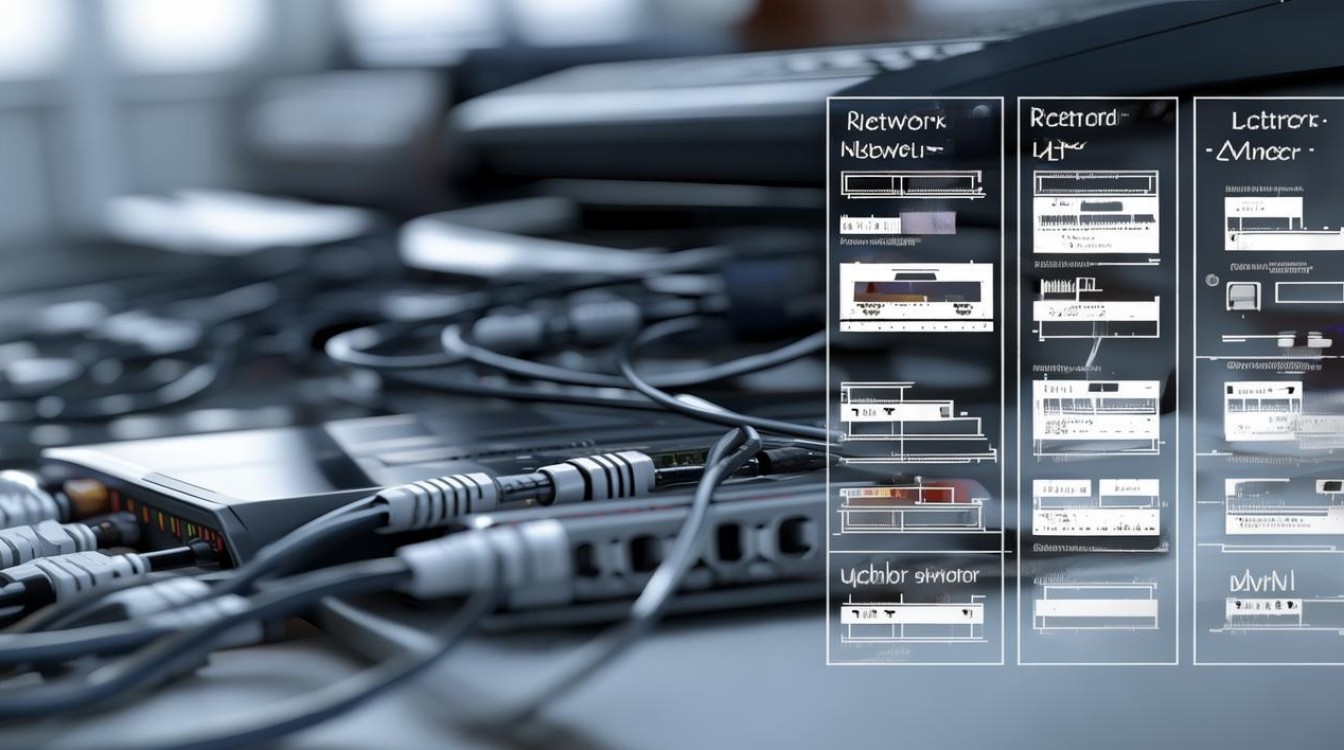
- 使用
route命令查看路由优先级 - 通过
metric值控制不同网关的选择顺序 - 对虚拟桥接接口(bridge)单独配置DHCP中继代理
常见问题与解答
Q1: 为什么有时自动获取的IP会变成私有地址(如169.254.x.x)?
A: 这是微软设计的APIPA(Automatic Private IP Addressing)机制,当设备无法从DHCP服务器获得有效IP时,会自动分配该网段地址,常见原因包括:
- ❌ 网线物理连接中断
- ❌ 路由器DHCP服务未开启
- ❌ 网络中存在多个DHCP服务器冲突
- ⚠️ 解决方法:检查网线连接,重启路由器,或手动释放/续订IP(Windows:
ipconfig /release+ipconfig /renew)
Q2: 如何区分静态IP和动态获取的IP?
A: 可通过以下特征判断: | 判断依据 | 静态IP特征 | 动态IP特征 | |||| | 持久性 | 重启后保持不变 | 每次重启可能变化 | | 配置文件位置 | /etc/network/interfaces | 由DHCP服务临时生成 | | Windows注册表 | HKEY_LOCAL_MACHINE... | 无永久存储 | | 管理复杂度 | 需手动维护 | 自动管理,适合移动设备 | | 适用场景 | 服务器、打印机等固定设备 | 笔记本电脑、手机等移动设备 |
掌握网络参数的自动获取方法不仅能提升日常运维效率,更是构建智能网络管理系统的基础,建议根据实际需求选择合适的方法组合,并定期验证配置的准确性,对于企业环境,推荐结合SNMP协议实现集中化网络设备管理,而对于个人用户,理解基本原理有助于快速
